以下是 Windows 11 22H2 的四個隱藏功能以及如何啟用它們
Windows 11 22H2 的第一個官方穩定版本於上週發布,從那時起,我們一直在檢查操作系統以了解 Moment 1 的下一步/22H2 版本本身的第一個重大更新。
對於那些不知道的人,微軟以隱藏 Windows 中的功能而聞名,這些功能後來通過服務器端更新或累積更新啟用。要解鎖這些功能,您需要下載並運行一個名為“ViveTool”的開源命令外殼腳本。首次運行該工具時,它會提示您輸入某些速度數字以解鎖功能。
那麼這四個新功能是什麼?目前 Windows 11 22H2 中的隱藏功能是建議的操作、文件資源管理器中的選項卡、用於“打開方式”對話框的基於 WinUI 的新界面以及附加的任務欄菜單。
- 前往Github並下載 Vivetool。該應用程序可以被 Defender 標記,您可以放心地忽略警告。當然,您可以隨時手動閱讀代碼,因為該應用程序是開源的。
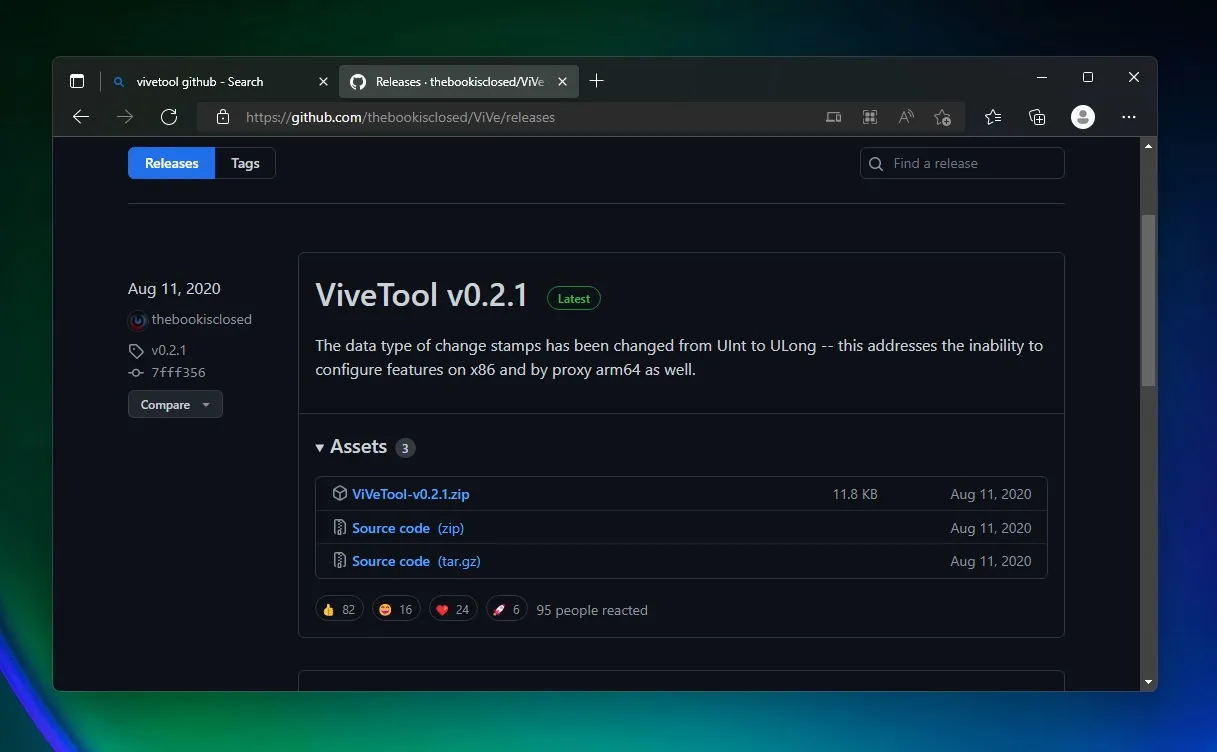
- 以管理員身份啟動 Windows 終端/命令提示符。
- 導航到包含 ViveTool 的文件夾。為此,請將 cd 與 CD 命令一起使用。例如,下載 CD。
![啟用文件資源管理器選項卡的命令 啟用文件資源管理器選項卡的命令]()
- 在 ViveTool 中,輸入 vivetool /enable/id:xxxxxxxx 並按 Enter。在這種情況下,您需要將 xxxxxxxx 替換為以下部分中指定的值。
- 重新啟動系統以應用更改。
建議的行動
- ID:34592303(在命令行輸入並運行vivetool /enable/id:34592303)
建議操作是專為 Microsoft 應用(如 Teams 和日曆)優化的功能。顧名思義,建議的操作會在您執行某個“操作”時嘗試猜測您下一步要做什麼。
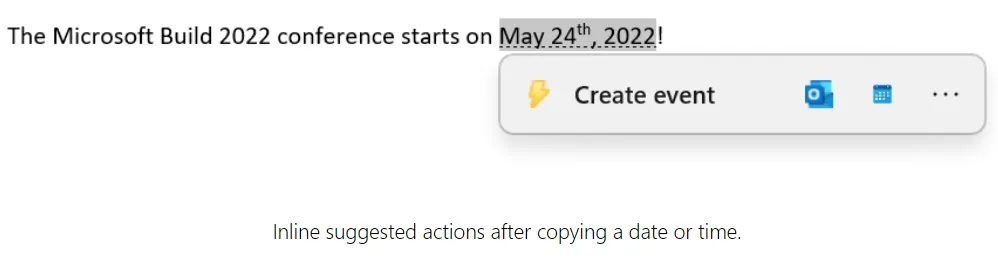
例如,如果您突出顯示某個日期(操作),則工具提示會提示您為所選日期創建一個事件。
目前,建議的操作很少,它們可能會在未來的版本中變得更好。
資源管理器中的選項卡
- 編號:36354489
- 編號:37634385
- 編號:39145991
在命令行中,需要對三個 id 一個一個運行 vivetool /enable/id:。
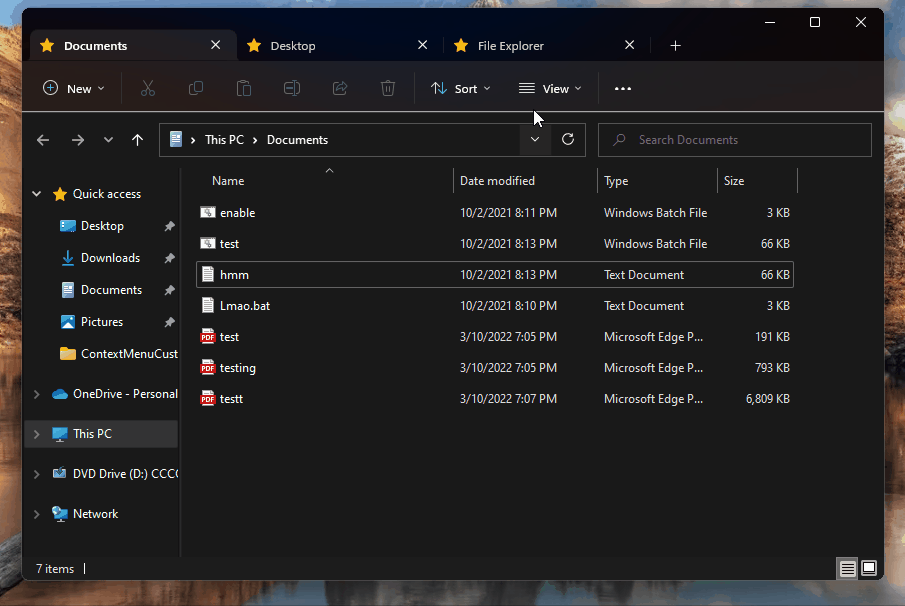
之後,您會注意到具有新設計的文件資源管理器。此外,選項卡式瀏覽器界面將允許您創建選項卡。
現代開放式對話
- 編號:36302090
微軟終於用 WinUI 設計對 Open With 對話框進行了現代化改造!對於那些不知道的人,“打開方式”是您嘗試運行特定文件時出現的對話框。
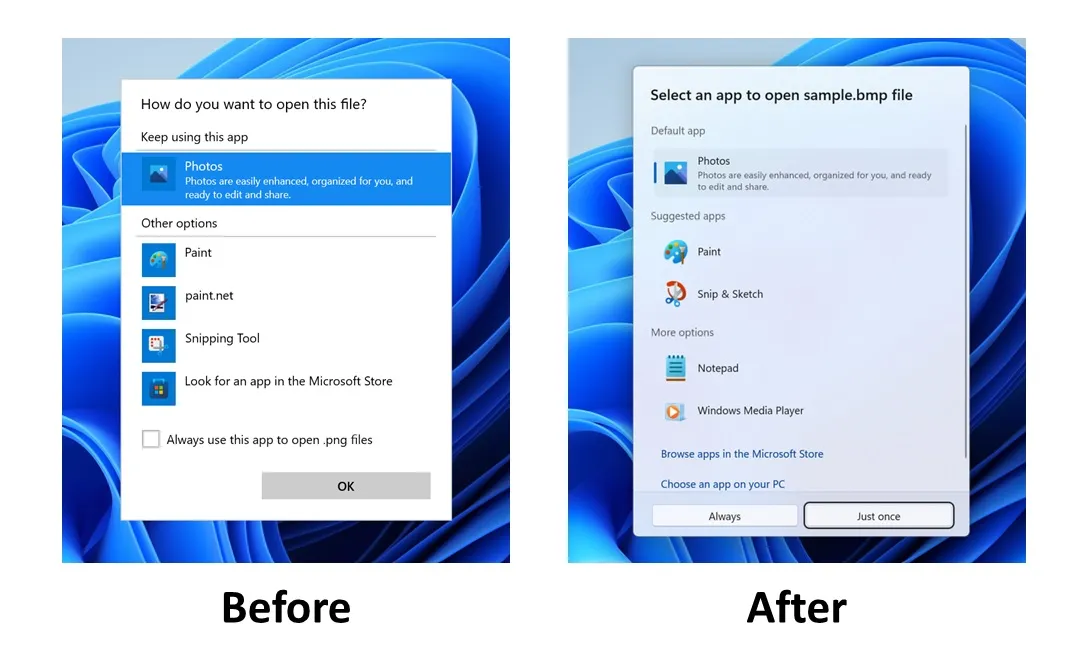
新設計更加現代,提供更優惠的應用優惠,並讓您可以在 Microsoft Store 中找到兼容的應用。
附加任務欄菜單
- 編號:35620393
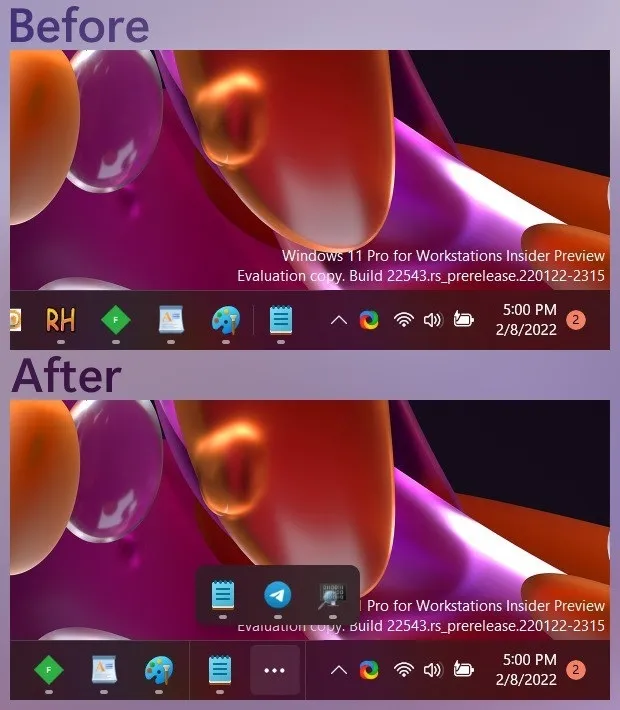
微軟還在開發一個新的附加任務欄菜單,當任務欄上有太多圖標時,它允許您查看打開的應用程序。
資料來源:Windows 最新
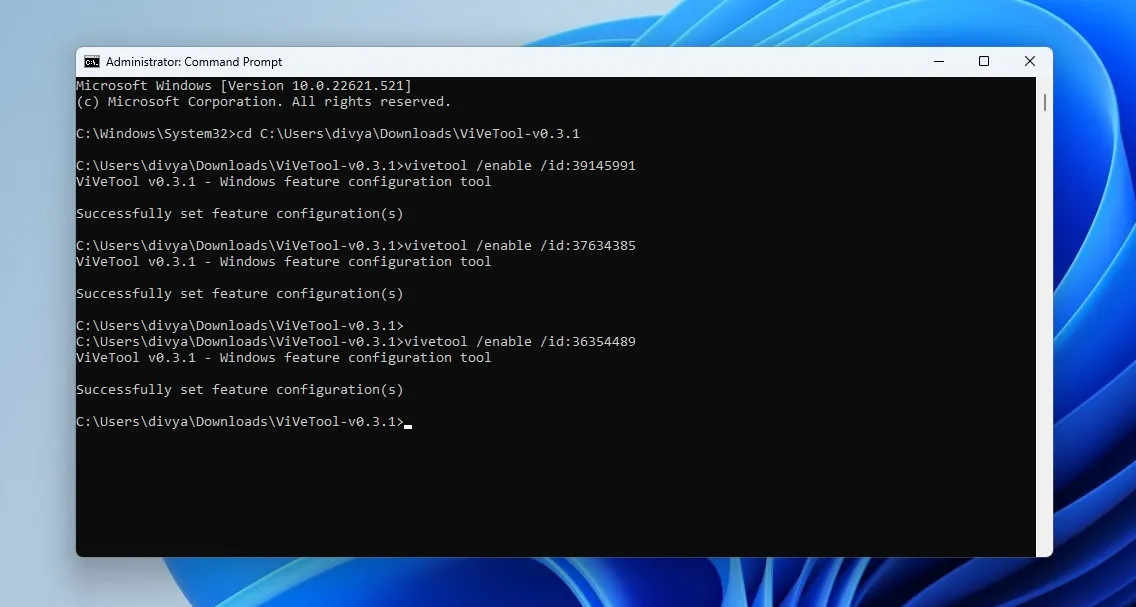
發佈留言